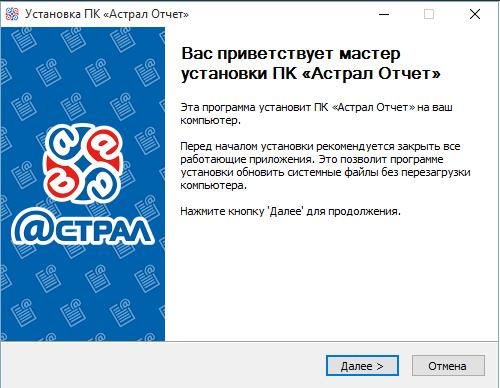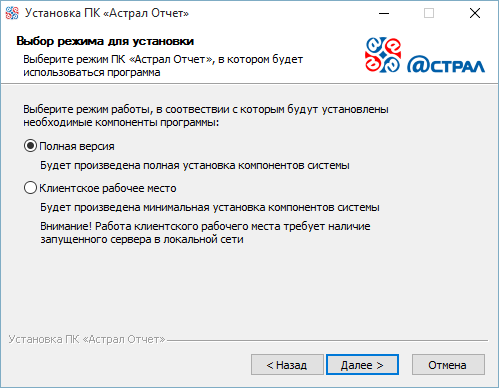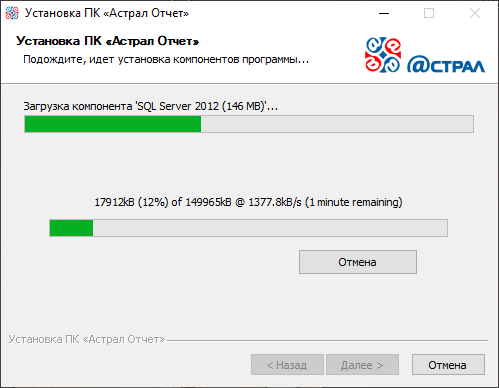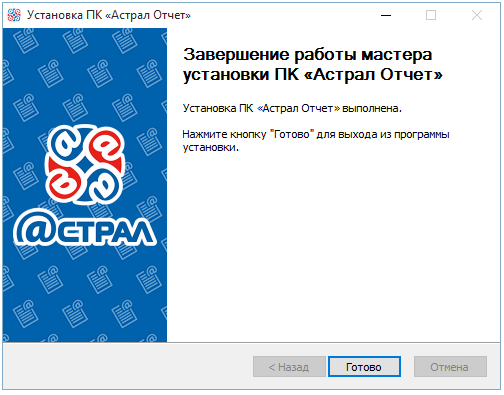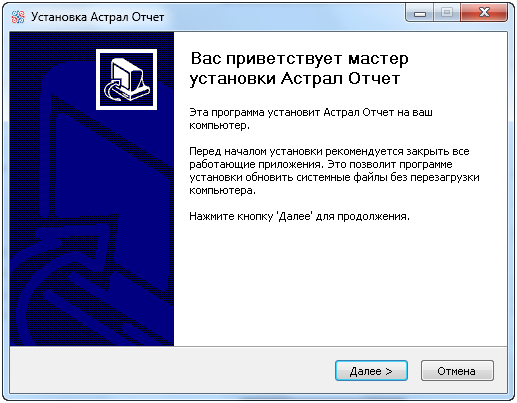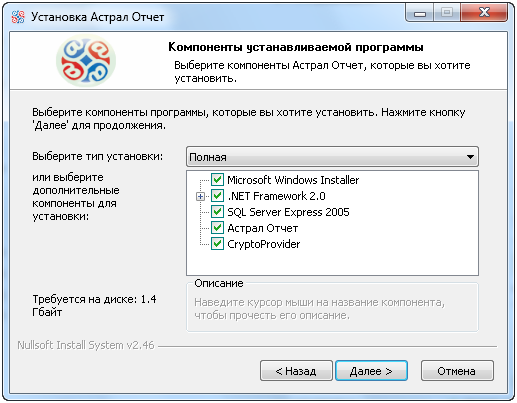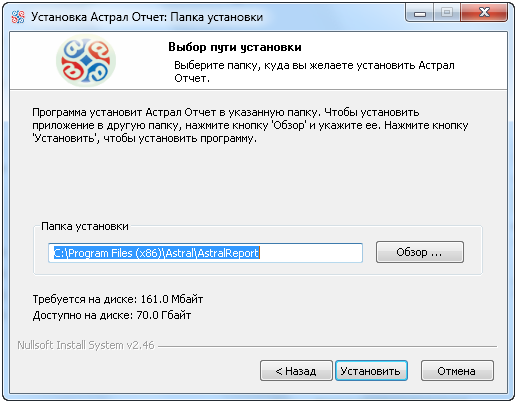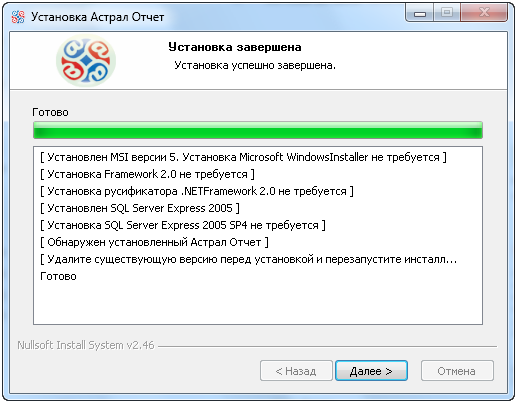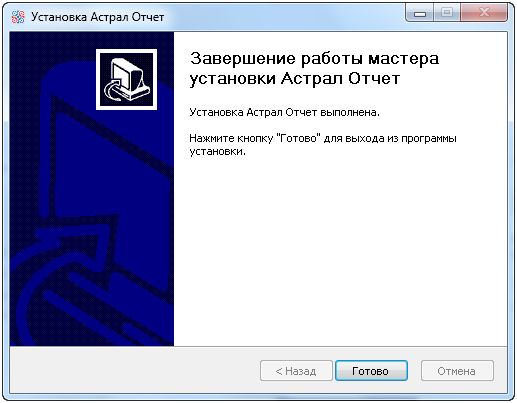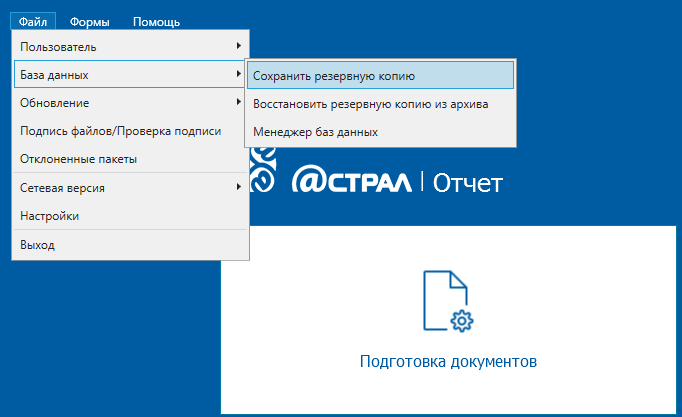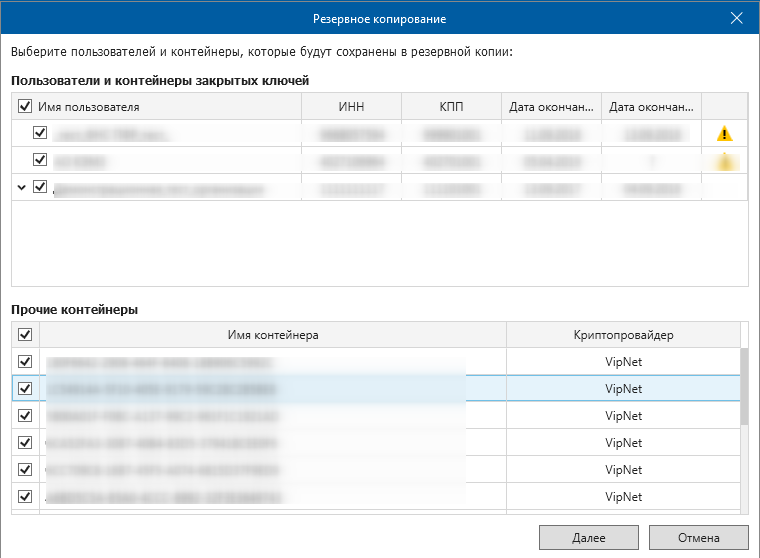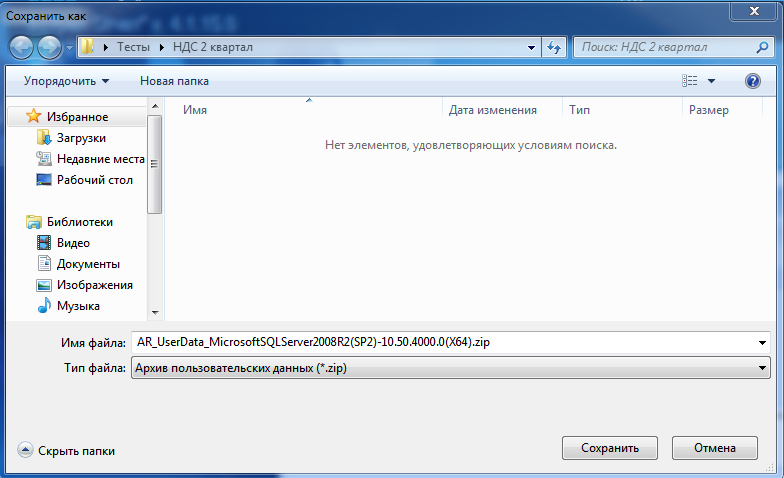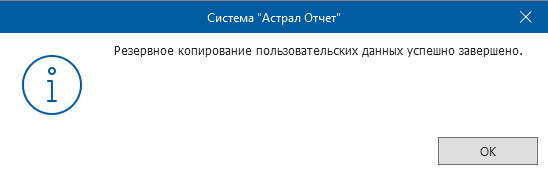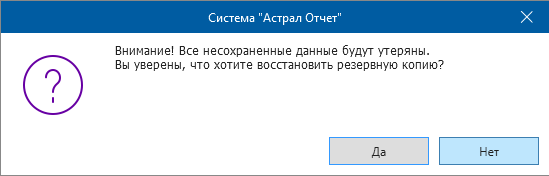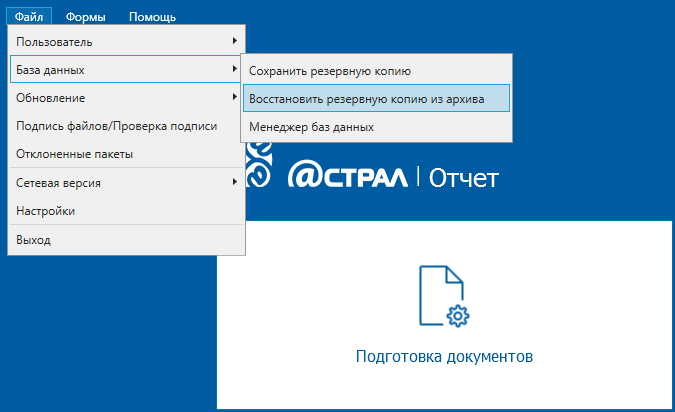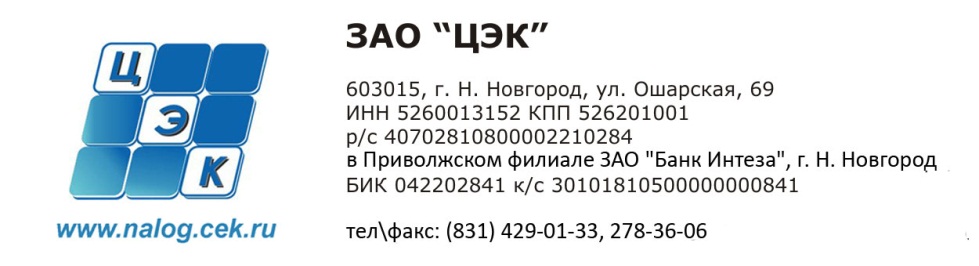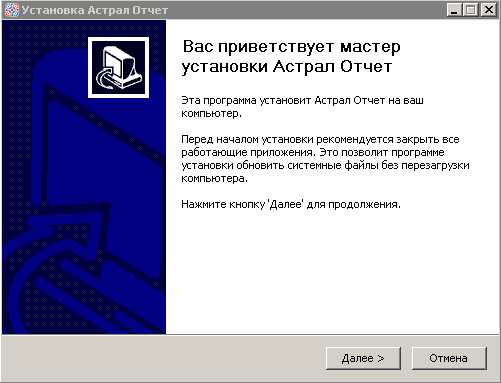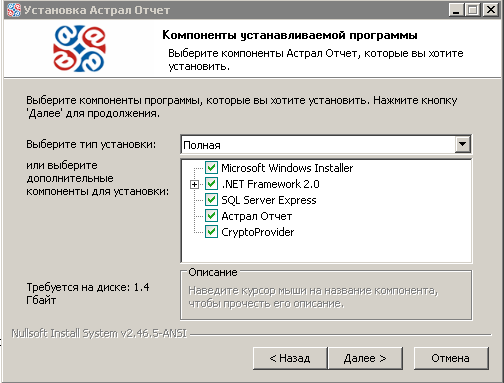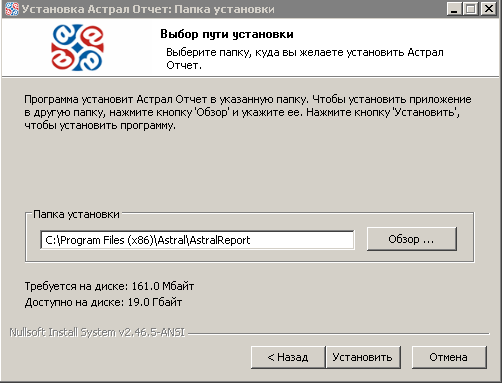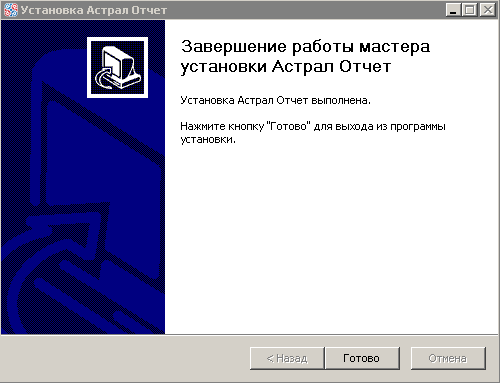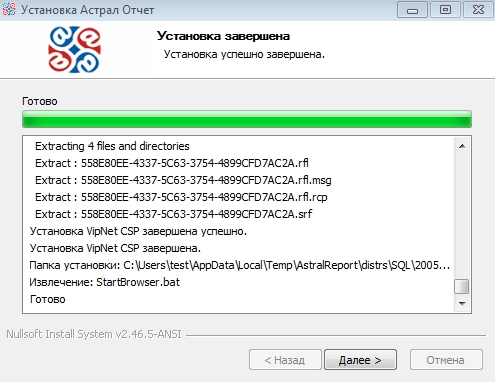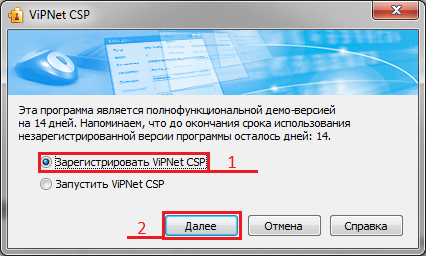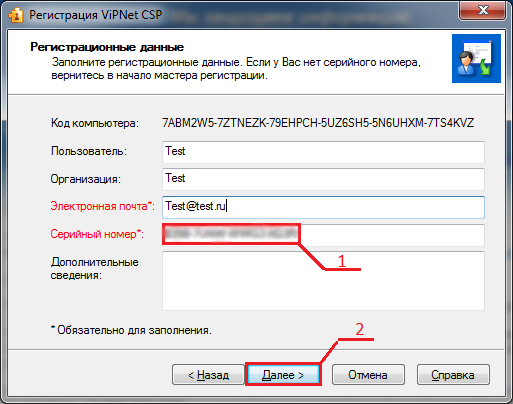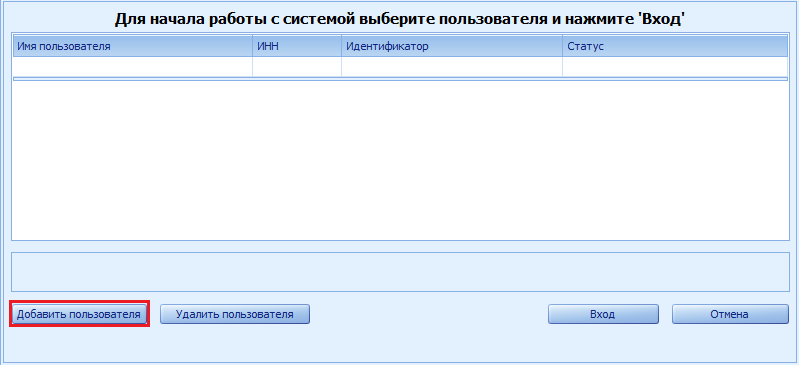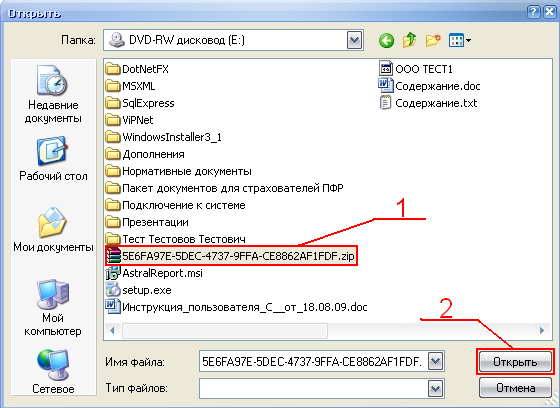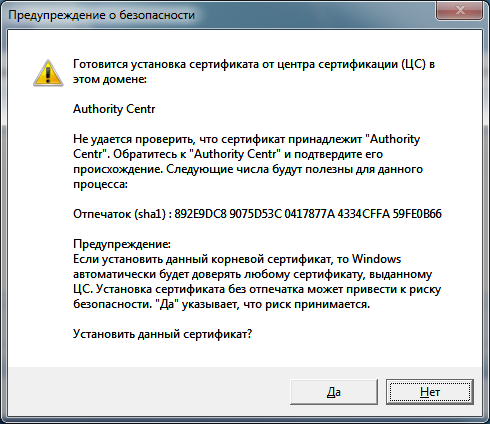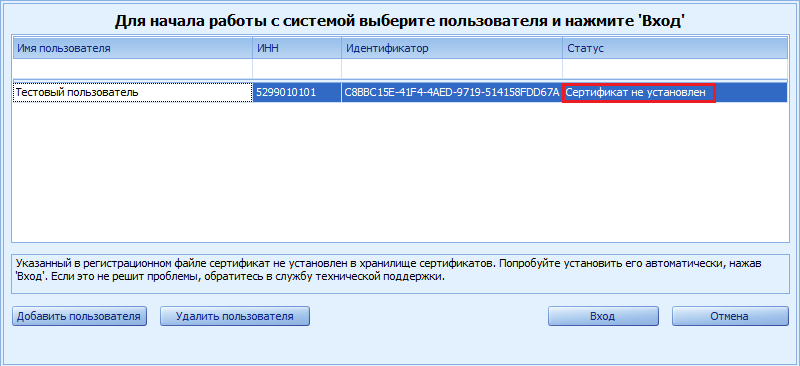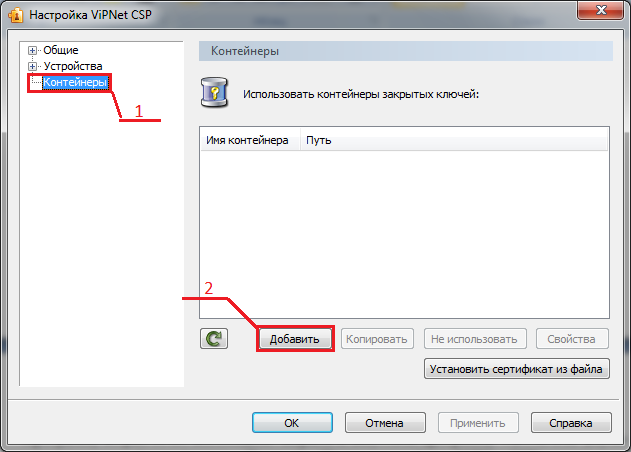Ой! Данный функционал ещё в разработке
Установка Астрал Отчет 4.5 состоит из нескольких этапов. Это связано с тем, что Астрал Отчет 4.5 не работает без SQL Server Express и средства криптографической защиты информации (СКЗИ) ViPNet CSP или КриптоПро CSP.
Одновременное использование двух и более СКЗИ на одном рабочем месте настоятельно не рекомендуется, в силу того, что службы двух СКЗИ, установленных в одной системе, конфликтуют.
Скачайте актуальную версию Астрал Отчет 4.5 на сайте setup.keydisk.ru, нажав кнопку Установить, или по прямой ссылке.
Запустите сохраненный установочный файл. Если появится предупреждение системы безопасности, разрешите приложению запуск. Откроется окно приветствия Мастера установки Астрал Отчет 4.5:
Выберите тип установки. Оставьте тип установки Полная версия и нажмите кнопку Далее:
Установщик определит, какие компоненты требуется установить на компьютер. Если один из компонентов уже присутствует на компьютере, то соответствующий чекбокс в списке компонентов будет неактивен.
SQL Server устанавливается у текущего пользователя. Устанавливать необходимо пользователем, под которым вы планируете работать с Астрал Отчет.
Компонент CryptoProvider всегда активен. Установщик по умолчанию устанавливает на компьютер СКЗИ ViPNet CSP. Если вы используете КриптоПро CSP, то его следует устанавливать отдельно и не устанавливать флажок в строке Криптопровайдер в соответствующем окне установщика:
Оставьте путь установки по умолчанию либо измените его в случае необходимости. Нажмите кнопку Далее:
Будет предложено указать путь до регистрационного файла и загрузить в его процессе установки либо перейти к выбору криптопровайдера.
Для получения регистрационного файла обратитесь в обслуживающую организацию. Регистрационный файл представляет собой архив, наименование которого состоит из латинских букв и цифр.
Укажите путь до регистрационного файла и нажмите кнопку Установить:
Если требуется загрузить регистрационный файл позже, перейдите к выбору криптопровайдера:
На выбор предлагается 2 варианта: Infotecs ViPNet CSP и КриптоПро CSP. Если вы сомневаетесь в выборе, уточните вопрос о необходимой версии криптопровайдера в обслуживающей организации в вашем регионе.
Программа произведет установку необходимого программного обеспечения и сообщит о готовности к дальнейшим действиям:
Установка Астрал Отчет может включать в себя следующие этапы:
- Установка необходимых программных компонентов.
- Добавление регистрационного файла в программу.
- Создание контейнера закрытого ключа и отправка запроса на сертификат.
- При последующем перезапуске программы (в течение суток после отправки запроса) получение и установка сертификата электронной подписи в контейнер в автоматическом режиме.
На последнем этапе мастер установки Астрал Отчет сообщит об окончании установки программного обеспечения. Нажмите кнопку Готово:
После установки Астрал Отчет 4.5 выполните перезагрузку компьютера.
Номер статьи: 129666128
Обновлено: 29.11.2022 14:53+0000
Содержание
- Системные требования
- Аппаратные требования
- Программные требования
- Сетевые требования
- База знаний / Астрал Отчет / Начало работы
- Технические требования
- Астрал Отчет
- SQL Server
- VipNet CSP
- КриптоПро CSP
- Установка ПП Астрал Отчет
- Установка Астрал Отчет 4.5
- Миграция пользователей из «Астрал Отчет 4.5» в «Астрал Отчет 5.0»
- Причины перехода
- Преимущества сервиса «Астрал Отчет 5.0»
- Отчетность в облаке
- Персональная доска задач
- Умный редактор отчетов
- Группы компаний
- Безопасность
- Автоматическое обновление
- Условия перехода
- Перенос Астрал Отчет 4.5 на другой компьютер
Системные требования
Аппаратные требования
Требование
Минимальные
Рекомендуемые
Оперативная память
Жесткий диск
Разрешение экрана
Программные требования
Требование
Минимальные
Рекомендуемые
Операционная система
Windows 7, Windows 8.1 / Windows Server 2008 R2 (Ядро NT 6.1.7601) и выше
Windows 10 / Windows Server 2016
Сервер базы данных
не менее Microsoft SQL Server 2008
Microsoft SQL Server 2014 и выше
Платформа .NET
.NET Framework 4.5 и выше
Криптопровайдер (СКЗИ)
VipNet CSP или КриптоПро CSP соответствующее вашей операционной системе
Минимально – VipNet CSP 4.2 и КриптоПро 4.0 R3
На нелицензионных операционных системах стабильная работа продукта не гарантируется.
Перед установкой NET Framework, СКЗИ, Microsoft SQL Server и Microsoft Office, ознакомьтесь с системными требованиями, которые предъявляются разработчиками данного ПО к рабочему месту.
Сетевые требования
Требование
Минимальные
Рекомендуемые
Интернет канал
не менее 256 Кбит / сек
Прокси-сервер и
сетевые настройки
Для минимально возможного функционирования должен быть разрешен доступ к следующим доменным именам:
Порты 80, 85, 8080 и 443 должны быть открыты для обращения к данным серверам.
Рекомендуется разрешить подключение к перечисленным ниже доменным именам по маске:
Порты 80, 85, 8080 и 443 должны быть открыты для обращения к данным серверам.
Остальные по необходимости, список которых изменяется для каждого конкретного пользователя в зависимости от подключенных у него направлений.
Список необходимых доменных имен для конкретного пользователя можно посмотреть в программе по пути Файл → Пользователи → Регистрационная информация во вкладке Получатели.
Перечень дополнительных сервисов и служб и их сетевых адресов:
Назначение
IP / Домены
Источник
База знаний / Астрал Отчет / Начало работы
Технические требования
Астрал Отчет
Для работы обязательно должны быть открыты порты 80 и 85 и разрешены доменные имена:
gpr.keydisk.ru
regservice.keydisk.ru
sos40.keydisk.ru
(Остальные по востребованности. Список необходимых доменных имен для конкретного пользователя можно посмотреть в программе по пути «Файл-Пользователи-Регистрационная информация» во вкладке «Получатели»)
SQL Server
VipNet CSP
КриптоПро CSP
Установка ПП Астрал Отчет
Для скачивания дистрибутива перейдите по ссылке и выберите файл «Установщик Астрал Отчет». При нажатии на название файла будет запущено его скачивание.
Запустите сохраненный установочный файл «AstralReport_setup. » из папки Вашего ПК.
В случае если перед вами появится предупреждение системы безопасности, нажмите кнопку «Выполнить». Перед Вами откроется окно приветствия «Мастера установки Астрал Отчет».
Выберите тип установки. По умолчанию рекомендуется оставить тип установки «Полная».
Оставьте путь установки по умолчанию либо измените его. Нажмите кнопку «Установить».
Программа произведет установку необходимого программного обеспечения и сообщит о готовности к дальнейшим действиям.
На последнем этапе «Мастер установки Астрал Отчет» сообщит об окончании установки программного обеспечения. Нажмите кнопку «Готово».
После установки ПП Астрал Отчет рекомендуется выполнить перезагрузку компьютера.
Установка ПП Астрал Отчет может включать в себя установку следующего программного обеспечения и выполнение требуемых действий:
Источник
Установка Астрал Отчет 4.5
Установка Астрал Отчет 4.5 состоит из нескольких этапов. Это связано с тем, что Астрал Отчет 4.5 не работает без средств криптографической защиты информации (СКЗИ). Астрал Отчет 4.5 может работать с двумя СКЗИ: ViPNet CSP и КриптоПро CSP.
Средства криптографической защиты информации ViPNet CSP и КриптоПро CSP несовместимы друг с другом. Поэтому на одном компьютере должно быть установлено только одно СКЗИ.
Скачайте установщик Астрал Отчет 4.5.
Установочный файл Астрал Отчет 4.5 можно скачать с официального сайта АО «КАЛУГА АСТРАЛ» www.astral.ru. Для этого на официальном сайте последовательно выберите пункты меню Техподдержка → Астрал Отчет 4.5 → Файлы → Документация → Установщик АО. Основные отличия указанного установочного файла продукта Астрал Отчет от полной версии установочного файла продукта Астрал Отчет заключаются в следующем:
Запустите сохраненный установочный файл AstralReport_setup. В случае если появится предупреждение системы безопасности, нажмите кнопку Выполнить. Откроется окно приветствия Мастера установки Астрал Отчет 4.5:
Выберите тип установки. Оставьте тип установки Полная версия и нажмите кнопку Далее:
Установщик определит, какие компоненты требуется установить на компьютер. Если один из компонентов уже присутствует на компьютере, то соответствующий чекбокс в списке компонентов будет неактивен.
Компонент CryptoProvider всегда активен. Установщик по умолчанию устанавливает на компьютер СКЗИ ViPNet CSP. Если вы используете КриптоПро CSP, то его следует устанавливать отдельно и не устанавливать флажок в строке Криптопровайдер в соответствующем окне установщика.
Оставьте путь установки по умолчанию либо измените его в случае необходимости. Нажмите кнопку Далее:
Будет предложено выбрать регистрационный файл и загрузить в его процессе установки либо перейти к выбору криптопровайдера. Нажмите кнопку Установить:
Данное окно появится только в том случае, если на предыдущем шаге установили флажок Криптопровайдер.
Для получения регистрационного файла обратитесь в обслуживающую организацию. Регистрационный файл представляет собой архив, наименование которого состоит из латинских букв и цифр.
Если требуется загрузить регистрационный файл позже, перейдите к выбору криптопровайдера.
На выбор предлагается 2 варианта: Infotecs Cryptographic Service Provider (ViPNet CSP) и Crypto-Pro (КриптоПро CSP). Если вы сомневаетесь в выборе, уточните вопрос о необходимой версии криптопровайдера в обслуживающей организации в вашем регионе.
Программа произведет установку необходимого программного обеспечения и сообщит о готовности к дальнейшим действиям.
На последнем этапе мастер установки Астрал Отчет сообщит об окончании установки программного обеспечения. Нажмите кнопку Готово:
После установки Астрал Отчет 4.5 выполните перезагрузку компьютера.
Установщик включает в себя загрузку следующих программ:
Установка Астрал Отчет может включать в себя следующие этапы:
Источник
Миграция пользователей из «Астрал Отчет 4.5» в «Астрал Отчет 5.0»
Причины перехода
Для современных пользователей важно, чтобы сервис для сдачи отчётности отвечал следующим требованиям:
Веб-сервис для сдачи отчетности «Астрал Отчет 5.0» обладает всеми этими характеристиками. Для его работы нужно установить сертификат электронной подписи и специальный плагин «Астрал Toolbox». Они не занимают много места в памяти компьютера. При наличии ноутбука можно пользоваться сервисом без привязки к рабочему месту.
Преимущества сервиса «Астрал Отчет 5.0»
Отчетность в облаке
Все базы данных, черновики отчётов и отправленные документы хранятся в «облаке» и не занимают места на жёстком диске. Расчёты при заполнении форм производятся также на удалённом сервере и не перегружают рабочий ПК.
Персональная доска задач
Сервис напомнит о необходимости обработать запрос ФНС, отправить больничный лист или ответить на письмо или уведомление. В списке дел с возможностью выбрать отдельный контролирующий орган указаны ближайшие сроки сдачи отчётности.
Умный редактор отчетов
Приложение с интерактивными подсказками по заполнению каждого поля укажет на допущенные ошибки и пропущенные поля. Ранее введённые данные заполняются автоматически.
Группы компаний
Можно зарегистрировать несколько организаций в одном аккаунте и переключаться между ними даже во время заполнения отчета.
Безопасность
Данные хранятся на защищенных серверах, доступ к которым имеет только пользователь.Обмен данными между браузером пользователя и сервером происходит по защищенному SSL-соединению. Это значит, что информация зашифрована и надежно защищена от взлома и утечки данных.
Автоматическое обновление
Формы отчетности обновляются в течение 24 часов после вступления изменений в силу. Пользователю не нужно беспокоиться об обновлениях, он всегда имеет доступ к актуальной версии сервиса.
Условия перехода
Мы сделали переход в новый сервис максимально простым и удобным для пользователей.
При переходе в «Астрал Отчет 5.0» не нужно подписывать новые документы, перевыпускать сертификат ЭП и менять тариф. Срок действия сертификата электронной подписи сохраняется. Также остаётся прежним действующий тариф «Астрал Отчет 4.5». Однако при продлении лицензии его нужно будет поменять на один из тарифов « Астрал Отчета 5.0 ».
В облачное хранилище будут перенесены следующие данные:
Если вы не успели ответить на требование или получить транзакции в «Астрал Отчете 4.5», эти действия можно завершить в новом сервисе. Не нужно откладывать переход и ждать окончания документооборота.
Не подлежат переносу:
Для полного переноса данных потребуется устойчивый доступ в интернет. Нельзя удалять «Астрал Отчет 4.5» до окончания переноса данных. После того, как все данные окажутся в «Астрал Отчет 5.0», обмен документами через «Астрал Отчет 4.5» станет недоступным. Данные можно будет только просмотреть или экспортировать.
Источник
Перенос Астрал Отчет 4.5 на другой компьютер
Обозначения:
Компьютер 1 – компьютер, на котором ранее был установлен продукт Астрал Отчет 4.5.
Компьютер 2 — компьютер, на который необходимо перенести продукт Астрал Отчет 4.5.
На Компьютере 1 сохраните резервную копию базы данных.
Для этого в окне Выбор пользователя в верхней левой области нажмите кнопку Настройки → Создать архивную копию:
Вы можете сохранить резервную копию иным образом. После входа в Астрал Отчет 4.5 в верхнем углу выберите пункт меню Файл → База данных → Сохранить резервную копию:
Откроется окно резервного копирования, где можно выбрать конкретные организации, которые требуется сохранить в архивную копию. Данная функция актуальна для тех, у кого на одном компьютере к Астрал Отчет 4.5 подключено несколько организаций.
Резервное копирование организаций, выбранных вручную, корректно функционирует только для организаций, контейнер закрытого ключа которых создан с помощью продукта VipNet CSP.
При использовании КриптоПро CSP рекомендуется снять флажок с имени контейнера в окне Пользователи и контейнеры закрытых ключей, оставив флажок только в названии организации.
В нижней части окна в разделе Прочие контейнеры приведен перечень контейнеров с сертификатами, у которых истек срок действия. При необходимости вы можете также скопировать все или только определенные контейнеры в архивную копию. Нажмите кнопку Далее.
В окне Сохранить как укажите путь к каталогу, в который планируется сохранить архив и нажмите кнопку Сохранить:
Если в процессе создания резервной копии появится сообщение «Не удалось осуществить резервное копирование. Отсутствует доступ к папке», выполните следующие действия:
1. Создайте любую папку в корне локального диска С:.
2. В свойствах данной папки (нажмите правой кнопкой мыши по папке и в выпавшем меню выберите Свойства) уберите флажок Только чтение и нажмите кнопки Применить и Ок. Снова сохраните архивную копию на Компьютере 1 в данную папку.
После успешного завершения копирования пользовательских данных появится соответствующее сообщение:
Нажмите кнопку ОК. На Компьютере 2 произведите восстановление резервной копии. Для этого в окне выбора пользователя в верхней левой области нажмите кнопку Настройки → Восстановить данные из архива:
Откроется окно Система «Астрал Отчет»:
Если вы только что установили на Компьютере 2 Астрал Отчет 4.5, нажмите кнопку Да. Выберите перенесенный с Компьютера 1 архив c резервной копией базы данных и нажмите кнопку Открыть. Если Астрал Отчет 4.5 ранее использовался на Компьютере 2 и вы отправляли отчетность, нажмите кнопку Нет. В данном случае для корректного переноса данных с Компьютера 1 необходимо воспользоваться пунктом 2 настоящей инструкции «Перенос без доступа к интерфейсу». Если требуется объединить данные, переносимые с Компьютера 1, с данными, хранящимися на Компьютере 2, воспользуйтесь программой для объединения баз данных.
В случае использования ПО СКЗИ КриптоПро CSP необходимо перенести контейнер закрытого ключа согласно инструкции.
Сохраните из директории с установленным Астрал Отчет 4.5 (по умолчанию устанавливается в C:Program FilesAstralAstralReport или C:Program Files(x86)AstralAstralReport) Компьютера 1 три папки: «Backups», «Regfiles», «Transport».
При восстановлении или объединении базы данных через интерфейс Астрал Отчет 4.5 из папки «Backups» будут также восстановлены или объединены данные на момент создания этого файла с расширением [*.bak].
Периодичность создания файла [*.bak] настраивается в разделе меню Астрал Отчет 4.5: Файл → Настройки → Общие → Архивация базы данных.
На Компьютере 2 вставьте в директорию AstralReport три папки, ранее скопированные с Компьютера 1 с заменой содержимого. Если вы уже использовали Астрал Отчет 4.5 на Компьютере 2 и отправляли отчетность, скопируйте не все папки сразу, а содержимое каждой папки с Компьютера 1 в соответствующие папки Компьютера 2. Если необходимо объединить данные, переносимые с Компьютера 1 с данными, хранящимися на Компьютере 2, воспользуйтесь программой для объединения баз данных.
Выполните перезапуск Астрал Отчет 4.5. Перейдите в раздел меню Файл → База данных → Восстановить резервную копию из архива.
Нажмите кнопку Обзор и выберите папку «Backups» в директории с установленной программой. Далее выберите файл с расширением [*.bak], сформированный самым последним по дате.
В случае использования ПО СКЗИ КриптоПро CSP необходимо перенести контейнер закрытого ключа согласно инструкции.
Папку «transport» копировать не требуется.
Источник
База знаний / Астрал Отчет / Начало работы
Технические требования
Астрал Отчет
- Операционная система Windows XP SP3/Vista/7/8/8.1/10/Server 2003/2008/2008 R2/2012
- Оперативная память — не менее 1Гб
- Свободное место на жестком диске — не менее 1,0 ГБ;
- СКЗИ — VipNet CSP 4.0/4.2, КриптоПро CSP 3.6/3.9/3.9R2/4.0
- Полные права администратора
- MS Office 2003 и старше (необходим для встроенного Редактора отчетов ПП «Астрал Отчет»). В случае Microsoft Office 2010, возможна работа только с 32-битной версией.
- Интернет канал со скоростью не менее 128 кБит/сек.
Для работы обязательно должны быть открыты порты 80 и 85 и разрешены доменные имена:
gpr.keydisk.ru
regservice.keydisk.ru
sos40.keydisk.ru
(Остальные по востребованности. Список необходимых доменных имен для конкретного пользователя можно посмотреть в программе по пути «Файл-Пользователи-Регистрационная информация» во вкладке «Получатели»)
SQL Server
- Операционная система Windows 2000/XP/Vista/7/8/8.1/10/Server 2003/2008/2008 R2/2012
По продуктам:
SQL Server 2005 — XP/Vista/7/Server 2003
SQL Server 2008/2008R2 — XP/Vista/7/8/8.1/10/Server 2003/2008 R2/2012
SQL Server 2012 — 7/8/8.1/10/Server 2008 R2/2012
SQL Server 2014 — 8/8.1/10/2012
VipNet CSP
- Операционная система Windows 2000/XP/Vista/7/8/8.1/Server 2003/2008/2008 R2/2012
По продуктам:
VipNet CSP 3.2 — XP/Vista/7/Server 2003/2008
VipNet CSP 4.0 — XP/Vista/7/8/8.1/Server 2003/2008/2008 R2/2012
VipNet CSP 4.2 — Vista/7/8/8.1/10/Server 2003/2008/2008 R2/2012/2012 R2
КриптоПро CSP
- Операционная система XP/Vista/7/8/8.1/Server 2003/2008/2008 R2/2012
По продуктам:
КриптоПро CSP 3.6 — 2000/XP/Vista/7/Server 2003/2008/2008 R2
КриптоПро CSP 3.9 — 7/8/8.1/Server 2008/2008 R2/2012
КриптоПро CSP 3.9 R2 — 7/8/8.1/10/2008 R2/2012
КриптоПро CSP 4.0 — 8/8.1/10/2008 R2/2012
Установка ПП Астрал Отчет
Для скачивания дистрибутива перейдите по ссылке и выберите файл «Установщик Астрал Отчет». При нажатии на название файла будет запущено его скачивание.
Запустите сохраненный установочный файл «AstralReport_setup…» из папки Вашего ПК.
В случае если перед вами появится предупреждение системы безопасности, нажмите кнопку «Выполнить». Перед Вами откроется окно приветствия «Мастера установки Астрал Отчет».
Выберите тип установки. По умолчанию рекомендуется оставить тип установки «Полная».
Оставьте путь установки по умолчанию либо измените его. Нажмите кнопку «Установить».
Программа произведет установку необходимого программного обеспечения и сообщит о готовности к дальнейшим действиям.
На последнем этапе «Мастер установки Астрал Отчет» сообщит об окончании установки программного обеспечения. Нажмите кнопку «Готово».
После установки ПП Астрал Отчет рекомендуется выполнить перезагрузку компьютера.
Установка ПП Астрал Отчет может включать в себя установку следующего программного обеспечения и выполнение требуемых действий:
- Windows Installer 3.1 или Windows Installer 4.5;
- NET Framework версии 4.0 или выше;
- MS SQL Server 2005 SP3 или выше;
- Установка AstralReport.exe;
- Настройка доступа программы в интернет (при наличии прокси-сервера);
- CryptoPro CSP или VipNet CSP (в зависимости от выданной лицензии);
- Установка ключевого контейнера и сертификата;
- Перезагрузка;
- Добавление регистрационного файла в программу AstralReport.
База знаний / Астрал Отчет / Подборка статей
Содержание
- База знаний / Астрал Отчет / Начало работы
- Технические требования
- Астрал Отчет
- SQL Server
- VipNet CSP
- КриптоПро CSP
- Установка ПП Астрал Отчет
- Установка и настройка программного продукта «Астрал Отчет»
- 1. Установка ПО
- Требования к рабочему месту налогоплательщика
- Инсталляция программы
- Установка астрал отчет windows
- Установка астрал отчет windows
База знаний / Астрал Отчет / Начало работы
Технические требования
Астрал Отчет
- Операционная система Windows XP SP3/Vista/7/8/8.1/10/Server 2003/2008/2008 R2/2012
- Оперативная память — не менее 1Гб
- Свободное место на жестком диске — не менее 1,0 ГБ;
- СКЗИ — VipNet CSP 4.0/4.2, КриптоПро CSP 3.6/3.9/3.9R2/4.0
- Полные права администратора
- MS Office 2003 и старше (необходим для встроенного Редактора отчетов ПП «Астрал Отчет»). В случае Microsoft Office 2010, возможна работа только с 32-битной версией.
- Интернет канал со скоростью не менее 128 кБит/сек.
Для работы обязательно должны быть открыты порты 80 и 85 и разрешены доменные имена:
gpr.keydisk.ru
regservice.keydisk.ru
sos40.keydisk.ru
(Остальные по востребованности. Список необходимых доменных имен для конкретного пользователя можно посмотреть в программе по пути «Файл-Пользователи-Регистрационная информация» во вкладке «Получатели»)
SQL Server
- Операционная система Windows 2000/XP/Vista/7/8/8.1/10/Server 2003/2008/2008 R2/2012
По продуктам:
SQL Server 2005 — XP/Vista/7/Server 2003
SQL Server 2008/2008R2 — XP/Vista/7/8/8.1/10/Server 2003/2008 R2/2012
SQL Server 2012 — 7/8/8.1/10/Server 2008 R2/2012
SQL Server 2014 — 8/8.1/10/2012
VipNet CSP
- Операционная система Windows 2000/XP/Vista/7/8/8.1/Server 2003/2008/2008 R2/2012
По продуктам:
VipNet CSP 3.2 — XP/Vista/7/Server 2003/2008
VipNet CSP 4.0 — XP/Vista/7/8/8.1/Server 2003/2008/2008 R2/2012
VipNet CSP 4.2 — Vista/7/8/8.1/10/Server 2003/2008/2008 R2/2012/2012 R2
КриптоПро CSP
- Операционная система XP/Vista/7/8/8.1/Server 2003/2008/2008 R2/2012
По продуктам:
КриптоПро CSP 3.6 — 2000/XP/Vista/7/Server 2003/2008/2008 R2
КриптоПро CSP 3.9 — 7/8/8.1/Server 2008/2008 R2/2012
КриптоПро CSP 3.9 R2 — 7/8/8.1/10/2008 R2/2012
КриптоПро CSP 4.0 — 8/8.1/10/2008 R2/2012
Установка ПП Астрал Отчет
Для скачивания дистрибутива перейдите по ссылке и выберите файл «Установщик Астрал Отчет». При нажатии на название файла будет запущено его скачивание.
Запустите сохраненный установочный файл «AstralReport_setup. » из папки Вашего ПК.
В случае если перед вами появится предупреждение системы безопасности, нажмите кнопку «Выполнить». Перед Вами откроется окно приветствия «Мастера установки Астрал Отчет».
Выберите тип установки. По умолчанию рекомендуется оставить тип установки «Полная».
Оставьте путь установки по умолчанию либо измените его. Нажмите кнопку «Установить».
Программа произведет установку необходимого программного обеспечения и сообщит о готовности к дальнейшим действиям.
На последнем этапе «Мастер установки Астрал Отчет» сообщит об окончании установки программного обеспечения. Нажмите кнопку «Готово».
После установки ПП Астрал Отчет рекомендуется выполнить перезагрузку компьютера.
Установка ПП Астрал Отчет может включать в себя установку следующего программного обеспечения и выполнение требуемых действий:
Установка и настройка программного продукта «Астрал Отчет»
Установка и настройка программного продукта «Астрал Отчет»
1. Установка ПО
Требования к рабочему месту налогоплательщика
Для работы с системой «Астрал Отчет» требуется наличие на рабочем месте клиента следующего программного обеспечения:
Операционная система: Windows XP.
Свободного места на диске C не мание 2 Гб
Обязательным условием корректной работы программы, является наличие internet канала со скоростью не менее 128 кБит/сек.
Для начала работы в системе, необходимо провести также следующие настройки аппаратного и системного программного обеспечения рабочего места клиента:
Установить на системных часах текущую дату. Это можно сделать через меню «Пуск -> Настройка -> Панель управления -> Дата и Время».
В настройках антивируса необходимо добавить папки программы(по умолчанию (C:Program filesAstral и C:Program files InfoTeCS) в доверительною зону (обязательная настройка)
Установить региональные настройки как «Русские». Это можно сделать через меню «Пуск -> Настройка -> Панель управления -> Язык и Региональные стандарты».
Установить разрешение монитора не менее 800 на 600 точек. Это можно сделать через меню «Пуск -> Настройка -> Панель управления -> Экран -> Настройка».
Установить обычный размер системного шрифта компьютера-клиента (96 точек на дюйм). Это можно сделать через меню «Пуск -> Настройка -> Панель управления -> Экран -> Настройка -> Дополнительно». Такая настройка является стандартной и, скорее всего, уже имеет место на компьютере-клиенте.
Инсталляция программы
Для начала работы с системой необходимо установить на рабочем месте клиента программное обеспечение.
1. Вставить компакт диск с программным обеспечением в CD-привод.
2. В запустившемся «авторане» диска нажать «Установить Астрал Отчет», в случае отсутствия «авторана» перейти на диск в папку AutoRunSource запустить установочный файл Setup. exe, находящийся в каталоге. Появится следующее окно (рис. 1)
2. Для работы программы требуется установка SQL Server, для просмотра лицензионного соглашения нажмите, 
3. После установки SQL Server, начинается установка программы «Астрал Отчет» (Рис.3)
От пользователя требуется нажать кнопку «Далее».
4. Затем программа предложит выбрать каталог для установки программы (рис. 4)
По умолчанию это каталог “C:Program FilesAstralAstralReport”. Если каталог устраивает пользователя, то нажимаем кнопку «Далее», в противном случае нажимаем кнопку «Обзор» и указываем подходящий каталог.
5. В следующем окне (рис. 5) при нажатии кнопки «Далее» происходит инсталляция программы на жесткий диск и создание ярлыка на рабочем столе.
6. По завершении установки необходимо нажать кнопку «Закрыть» (рис.6)
Установка астрал отчет windows
Нужна помощь? Свяжитесь с нашими специалистами:
| 2.1 | Vipnet CSP | Cредство криптографической защиты информации |
| 2.2 | Крипто Про CSP | Cредство криптографической защиты информации |
Нужна помощь? Свяжитесь с нашими специалистами:
| 3.1 | 3-НДФЛ и № 4-НДФЛ за 2016 — 2019 годы | Программа подготовки сведений по форме № 3-НДФЛ и № 4-НДФЛ за 2016 — 2019 годы |
| 3.2 | Налогоплательщик ЮЛ (последняя версия) | Программные средства для подготовки налоговых деклараций и бухгалтерской отчётности |
| 3.3 | Tester (последняя версия) | Программа проверки файлов на соответствие форматам представления в электронном виде налоговых деклараций, бухгалтерской отчетности |
| 3.4 | Программа заполнения статотчетности | Программное обеспечение для заполнения форм статистической отчетности |
| 3.9 | Макет для расчета платы за негативное воздействие на окружающую среду | Макет ввода, справка и приложение к справке |
| 3.6 | Программа CheckXML+ Бухсофт(заполнение и проверка ФСС, РСВ, персональных сведений) | Программа для формирования и тестирования отчетности в ПФР, ИФНС и ФСС (ссылка) |
| 3.7 | Программы для подготовки отчетности в ПФР | Ссылка на список программ |
| 3.8 | Формирование реестра Страхователем | Бесплатное программное обеспечения ФСС РФ — «Формирование реестра Страхователем» |
| 3.9 | Утилита для отправки 4ФСС и реестров | Утилита для подписания, шифрования и отправки на шлюз приема отчетности ФСС файла отчета по форме 4-ФСС и реестров по больничным |
| 3.10 | eToken PKI Client 5.1 | Драйвер для 32 битной версии ОС, обеспечивающий работу с электронными ключами eToken |
| 3.11 | eToken PKI Client 5.1 | Драйвер для 64 битной версии ОС, обеспечивающий работу с электронными ключами eToken |
| 3.12 | Декларант Алко | Программное обеспечение предназначено для формирования электронной версии деклараций об объемах производства, оборота и использования этилового спирта, алкогольной и спиртосодержащей продукции |
| 3.13 | SQL Start | Утилита для запуска службы SQLExpress |
| 3.14 | Модуль природопользователя | Пакет установки для 32 битной версии ОС |
| 3.15 | Модуль природопользователя | Пакет установки для 64 битной версии ОС |
| 3.16 | Драйвер JaCarta PKI | Драйвер и документация к электронному ключу JaCarta PKI |
Нужна помощь? Свяжитесь с нашими специалистами:
| 4.1 | Скачать сертификат | Сертификат Росалкогольрегулирования |
| 4.2 | Скачать сертификат | Корневой сертификат УЦ ЗАО «ЦЭК» |
| 4.3 | Скачать сертификат | Список отзыва сертификатов УЦ ЗАО «ЦЭК» (CRL) |
Нужна помощь? Свяжитесь с нашими специалистами:
| 5.1 | TeamViewer 9 версия | Программа для удаленного доступа к Вашему рабочему столу |
| 5.2 | Ammyy Admin | Программа для удаленного доступа к Вашему рабочему столу |
Нужна помощь? Свяжитесь с нашими специалистами:
Узнайте больше об обработке 1С в «Астрал Онлайн» у наших специалистов:




Установка астрал отчет windows
Продолжаем рассказывать новым Абонентам «Астрал Отчет» о программе.
Мы уже разобрали порядок действий при первом запуске ПО «Астрал Отчет», а в этот раз расскажем, что необходимо сделать для переноса программы на другой ПК.
Итак, есть два варианта переноса «Астрал Отчет» на другой компьютер – через сам «Астрал Отчет» и без доступа к его интерфейсу.
Важно: для упрощения объяснения компьютер с уже установленным ПО будем называть Компьютер 1, а тот ПК, на который необходимо перенести программу – Компьютер 2.
Способ 1. Перенос через «Астрал Отчет»
Для начала необходимо сохранить резервную копию базы данных на Компьютере 1. Для этого есть несколько вариантов:
- можно при выборе пользователя в левом верхнем углу выбрать «Настройки – Создать архивную копию»
- или при выполнении входа от имени организации нажать «Файл – База данных – Сохранить резервную копию». После этого откроется окно резервного копирования, и можно будет выбрать конкретные организации для сохранения. Данная функция больше подходит тем, у кого на одно компьютере к «Астрал Отчет» подключено несколько организаций
Важно: копирование организаций, выбранных вручную, функционирует корректно только для фирм, у которых контейнер закрытого ключа создан с помощью VipNet CSP. При использовании КриптоПро CSP рекомендуется снять флажок с имени контейнера в окне «Пользователи и контейнеры закрытых ключей», оставив флажок только в названии организации, и перенести контейнер средствами самого криптопровайдера.
В нижней половине окна в разделе «Прочие контейнеры» будет указан перечень контейнеров с сертификатами с истекшим сроком действия. Их также при желании можно скопировать (кнопки «Далее – Сохранить как – путь к каталогу, в котором Вы хотите сохранить архив – Сохранить).
В процессе создания резервной копии может появиться сообщение «Не удалось осуществить резервное копирование. Отсутствует доступ к папке». В подобном случае Вам нужно создать любую папку в корне локального диска C и в свойствах этой папки (для открытия их нажимаете правой кнопкой мыши по папке и выбираете «Свойства») убрать флажок «Только чтение», а затем нажать «Применить – Ок». После этого нужно снова сохранить архивную копию на Компьютере один в данную папку.
При успешном завершении копирования Вы увидите следующее сообщение. Останется только кликнуть «Ок».
После этого на Компьютере 2 восстановите резервную копию (в окне выбора пользователя в верхнем левом углу нажимаете «Настройки – Восстановить данные из архива»
Откроется окно Системы «Астрал Отчет». Нужно нажать «Да», выбрать перенесенный с ПК 1, затем – кнопку «Открыть».
Если же «Астрал Отчет» уже использовался на Компьютере 2, нажмите «Нет». В данном случае для корректного переноса данных с Компьютера 1 нужно использовать перенос без доступа к интерфейсу «Астрал Отчет», после чего объединить данные, перенесенные с Компьютера 1 с теми, которые хранятся на Компьютере 2. Вам пригодится программа для объединения баз данных.
Вариант 2. Перенос без доступа к интерфейсу ПО «Астрал Отчет»
Сначала необходимо сохранить из директории с установленным ПО «Астрал Отчет» (по умолчанию продукт устанавливается в C:Program FilesAstralAstralReport или C:Program Files(x86)AstralAstralReport) Компьютера 1 четыре папки: Backups, Editors, Regfiles, Transport (Но: в случае использования СКЗИ КриптоПро CSP необходимо скопировать 3 папки — Backups, Editors, Regfiles).
Важно: при восстановлении или объединении базы данных через интерфейс «Астрал Отчет», из папки Backups будут так же восстановлены или объединены данные с расширением [*.bak]. Периодичность создания файла [*.bak] настраивается в разделе меню «Файл → Настройки → Общие → Архивация базы данных»
Если же на Компьютере 2 «Астрал Отчет» еще не установлен, то его необходимо установить, следуя подсказкам Мастера установки.
Затем на Компьютере 2 необходимо произвести вставку в директорию AstralReport четырех папок, ранее скопированных с Компьютера 1 (с заменой содержимого). В случае, когда «Астрал Отчет» на втором ПК уже использовался, рекомендуем Вам копировать не все папки сразу, а содержимое каждой папки с Компьютера 1 в соответствующие папки Компьютера 2.
Если после запуска «Астрал Отчет» не отобразились ранее отправленные документы в Реестре документооборотов, зайдите в раздел меню «Файл → База данных → Восстановить резервную копию из архива»
Затем нажмите «Обзор» и укажите папку Backups в директории с установленной программой, выберите файл с расширением [*.bak] (тот, который сформирован самым последним по дате).
Как ранее уже отмечали, если Вы используете криптопровайдер КриптоПро CSP, необходимо воспользоваться его инструкциями по установке и копированию контейнеров.
Готово! Успешной работы с ПО «Астрал Отчет»!
Узнать больше о первом запуске ПО «Астрал Отчет» можно у наших специалистов:




Содержание
- Перенос Астрал Отчет 4.5 на другой компьютер
- Установка Астрал Отчет 4.5
- Системные требования
- Аппаратные требования
- Программные требования
- Сетевые требования
- 1С-Отчётность
- Дополнительная функциональность
- Как подключиться
- Электронная отчетность от 1200 ₽ / год
- Акции
- Дополнительные услуги
- Астрал Отчет 5.0
- Дополнительная функциональность
- Как подключиться
- Электронная отчетность от 1200 ₽ / год
- Часто задаваемые вопросы
Перенос Астрал Отчет 4.5 на другой компьютер
Обозначения:
Компьютер 1 – компьютер, на котором ранее был установлен продукт Астрал Отчет 4.5.
Компьютер 2 — компьютер, на который необходимо перенести продукт Астрал Отчет 4.5.
На Компьютере 1 сохраните резервную копию базы данных.
Для этого в окне Выбор пользователя в верхней левой области нажмите кнопку Настройки → Создать архивную копию:
Вы можете сохранить резервную копию иным образом. После входа в Астрал Отчет 4.5 в верхнем углу выберите пункт меню Файл → База данных → Сохранить резервную копию:
Откроется окно резервного копирования, где можно выбрать конкретные организации, которые требуется сохранить в архивную копию. Данная функция актуальна для тех, у кого на одном компьютере к Астрал Отчет 4.5 подключено несколько организаций.
Резервное копирование организаций, выбранных вручную, корректно функционирует только для организаций, контейнер закрытого ключа которых создан с помощью продукта VipNet CSP.
При использовании КриптоПро CSP рекомендуется снять флажок с имени контейнера в окне Пользователи и контейнеры закрытых ключей, оставив флажок только в названии организации.
В нижней части окна в разделе Прочие контейнеры приведен перечень контейнеров с сертификатами, у которых истек срок действия. При необходимости вы можете также скопировать все или только определенные контейнеры в архивную копию. Нажмите кнопку Далее.
В окне Сохранить как укажите путь к каталогу, в который планируется сохранить архив и нажмите кнопку Сохранить:
Если в процессе создания резервной копии появится сообщение «Не удалось осуществить резервное копирование. Отсутствует доступ к папке», выполните следующие действия:
1. Создайте любую папку в корне локального диска С:.
2. В свойствах данной папки (нажмите правой кнопкой мыши по папке и в выпавшем меню выберите Свойства) уберите флажок Только чтение и нажмите кнопки Применить и Ок. Снова сохраните архивную копию на Компьютере 1 в данную папку.
После успешного завершения копирования пользовательских данных появится соответствующее сообщение:
Нажмите кнопку ОК. На Компьютере 2 произведите восстановление резервной копии. Для этого в окне выбора пользователя в верхней левой области нажмите кнопку Настройки → Восстановить данные из архива:
Откроется окно Система «Астрал Отчет»:
Если вы только что установили на Компьютере 2 Астрал Отчет 4.5, нажмите кнопку Да. Выберите перенесенный с Компьютера 1 архив c резервной копией базы данных и нажмите кнопку Открыть. Если Астрал Отчет 4.5 ранее использовался на Компьютере 2 и вы отправляли отчетность, нажмите кнопку Нет. В данном случае для корректного переноса данных с Компьютера 1 необходимо воспользоваться пунктом 2 настоящей инструкции «Перенос без доступа к интерфейсу». Если требуется объединить данные, переносимые с Компьютера 1, с данными, хранящимися на Компьютере 2, воспользуйтесь программой для объединения баз данных.
В случае использования ПО СКЗИ КриптоПро CSP необходимо перенести контейнер закрытого ключа согласно инструкции.
Сохраните из директории с установленным Астрал Отчет 4.5 (по умолчанию устанавливается в C:Program FilesAstralAstralReport или C:Program Files(x86)AstralAstralReport) Компьютера 1 три папки: «Backups», «Regfiles», «Transport».
При восстановлении или объединении базы данных через интерфейс Астрал Отчет 4.5 из папки «Backups» будут также восстановлены или объединены данные на момент создания этого файла с расширением [*.bak].
Периодичность создания файла [*.bak] настраивается в разделе меню Астрал Отчет 4.5: Файл → Настройки → Общие → Архивация базы данных.
На Компьютере 2 вставьте в директорию AstralReport три папки, ранее скопированные с Компьютера 1 с заменой содержимого. Если вы уже использовали Астрал Отчет 4.5 на Компьютере 2 и отправляли отчетность, скопируйте не все папки сразу, а содержимое каждой папки с Компьютера 1 в соответствующие папки Компьютера 2. Если необходимо объединить данные, переносимые с Компьютера 1 с данными, хранящимися на Компьютере 2, воспользуйтесь программой для объединения баз данных.
Выполните перезапуск Астрал Отчет 4.5. Перейдите в раздел меню Файл → База данных → Восстановить резервную копию из архива.
Нажмите кнопку Обзор и выберите папку «Backups» в директории с установленной программой. Далее выберите файл с расширением [*.bak], сформированный самым последним по дате.
В случае использования ПО СКЗИ КриптоПро CSP необходимо перенести контейнер закрытого ключа согласно инструкции.
Папку «transport» копировать не требуется.
Источник
Установка Астрал Отчет 4.5
Установка Астрал Отчет 4.5 состоит из нескольких этапов. Это связано с тем, что Астрал Отчет 4.5 не работает без средств криптографической защиты информации (СКЗИ). Астрал Отчет 4.5 может работать с двумя СКЗИ: ViPNet CSP и КриптоПро CSP.
Средства криптографической защиты информации ViPNet CSP и КриптоПро CSP несовместимы друг с другом. Поэтому на одном компьютере должно быть установлено только одно СКЗИ.
Скачайте установщик Астрал Отчет 4.5.
Установочный файл Астрал Отчет 4.5 можно скачать с официального сайта АО «КАЛУГА АСТРАЛ» www.astral.ru. Для этого на официальном сайте последовательно выберите пункты меню Техподдержка → Астрал Отчет 4.5 → Файлы → Документация → Установщик АО. Основные отличия указанного установочного файла продукта Астрал Отчет от полной версии установочного файла продукта Астрал Отчет заключаются в следующем:
Запустите сохраненный установочный файл AstralReport_setup. В случае если появится предупреждение системы безопасности, нажмите кнопку Выполнить. Откроется окно приветствия Мастера установки Астрал Отчет 4.5:
Выберите тип установки. Оставьте тип установки Полная версия и нажмите кнопку Далее:
Установщик определит, какие компоненты требуется установить на компьютер. Если один из компонентов уже присутствует на компьютере, то соответствующий чекбокс в списке компонентов будет неактивен.
Компонент CryptoProvider всегда активен. Установщик по умолчанию устанавливает на компьютер СКЗИ ViPNet CSP. Если вы используете КриптоПро CSP, то его следует устанавливать отдельно и не устанавливать флажок в строке Криптопровайдер в соответствующем окне установщика.
Оставьте путь установки по умолчанию либо измените его в случае необходимости. Нажмите кнопку Далее:
Будет предложено выбрать регистрационный файл и загрузить в его процессе установки либо перейти к выбору криптопровайдера. Нажмите кнопку Установить:
Данное окно появится только в том случае, если на предыдущем шаге установили флажок Криптопровайдер.
Для получения регистрационного файла обратитесь в обслуживающую организацию. Регистрационный файл представляет собой архив, наименование которого состоит из латинских букв и цифр.
Если требуется загрузить регистрационный файл позже, перейдите к выбору криптопровайдера.
На выбор предлагается 2 варианта: Infotecs Cryptographic Service Provider (ViPNet CSP) и Crypto-Pro (КриптоПро CSP). Если вы сомневаетесь в выборе, уточните вопрос о необходимой версии криптопровайдера в обслуживающей организации в вашем регионе.
Программа произведет установку необходимого программного обеспечения и сообщит о готовности к дальнейшим действиям.
На последнем этапе мастер установки Астрал Отчет сообщит об окончании установки программного обеспечения. Нажмите кнопку Готово:
После установки Астрал Отчет 4.5 выполните перезагрузку компьютера.
Установщик включает в себя загрузку следующих программ:
Установка Астрал Отчет может включать в себя следующие этапы:
Источник
Системные требования
Аппаратные требования
Требование
Минимальные
Рекомендуемые
Оперативная память
Жесткий диск
Разрешение экрана
Программные требования
Требование
Минимальные
Рекомендуемые
Операционная система
Windows 7, Windows 8.1 / Windows Server 2008 R2 (Ядро NT 6.1.7601) и выше
Windows 10 / Windows Server 2016
Сервер базы данных
не менее Microsoft SQL Server 2008
Microsoft SQL Server 2014 и выше
Платформа .NET
.NET Framework 4.5 и выше
Криптопровайдер (СКЗИ)
VipNet CSP или КриптоПро CSP соответствующее вашей операционной системе
Минимально – VipNet CSP 4.2 и КриптоПро 4.0 R3
На нелицензионных операционных системах стабильная работа продукта не гарантируется.
Перед установкой NET Framework, СКЗИ, Microsoft SQL Server и Microsoft Office, ознакомьтесь с системными требованиями, которые предъявляются разработчиками данного ПО к рабочему месту.
Сетевые требования
Требование
Минимальные
Рекомендуемые
Интернет канал
не менее 256 Кбит / сек
Прокси-сервер и
сетевые настройки
Для минимально возможного функционирования должен быть разрешен доступ к следующим доменным именам:
Порты 80, 85, 8080 и 443 должны быть открыты для обращения к данным серверам.
Рекомендуется разрешить подключение к перечисленным ниже доменным именам по маске:
Порты 80, 85, 8080 и 443 должны быть открыты для обращения к данным серверам.
Остальные по необходимости, список которых изменяется для каждого конкретного пользователя в зависимости от подключенных у него направлений.
Список необходимых доменных имен для конкретного пользователя можно посмотреть в программе по пути Файл → Пользователи → Регистрационная информация во вкладке Получатели.
Перечень дополнительных сервисов и служб и их сетевых адресов:
Назначение
IP / Домены
Источник
Сервисы под потребности любого бизнеса всего
от 1200 рублей в год
1C-Отчетность
Сервис передачи отчетности в контролирующие органы из программ «1С:Предприятие»
Астрал Отчет 5.0
Web-сервис позволяет отправлять отчетность с любого ПК без привязки к рабочему месту и переноса базы данных
1С-Отчётность
Сервис передачи отчетности в контролирующие
органы из программ «1С:Предприятие»
Отчеты по семи направлениям
Отправляйте электронную отчетность во все необходимые контролирующие органы
Подключение к сервису с любой УКЭП
К сервису можно подключиться, имея электронную подпись другого аккредитованного Удостоверяющего Центра
Контроль на каждом этапе
Сервис позволит увидеть путь доставки файлов отчетности, а также распечатать подтверждающие документы
Привычный интерфейс
Все возможности современной системы сдачи отчетов в привычной для вас программе «1С:Предприятие» версий 8.2 и выше
Встроенная система проверки ошибок
Сервис подскажет, как правильно заполнить все поля еще на этапе заполнения отчетности.
Дополнительная функциональность
1С-ЭДО
Сервис для организации документооборота с вашими контрагентами из программы 1С
Как подключиться
3 простых шага к сдаче отчетности через «1С»
Оставьте заявку
Отправляйте электронную отчетность во все необходимые контролирующие органы
Предоставьте документы и оплатите счет
Отправляйте электронную отчетность во все необходимые контролирующие органы
Оставьте заявку и мы вам перезвоним
Отправляйте электронную отчетность во все необходимые контролирующие органы
Электронная отчетность
от 1200 ₽ / год
Отправка отчетности в 4 контролирующих органа (ФНС, ПФР, ФСС, Росстат)
Онлайн-проверка отчетности и мониторинг ее доставки
Уведомление о поступивших требованиях по email и отправка ответов на требования госорганов
Акции
1С-Отчетность: Добро пожаловать!
Первичное подлючение за полцены
Верное решение
Отчетность в ФНС за 1200 рублей в год
Дополнительные услуги
Удаленная настройка рабочего места
Выездная идентификация
Установка 1С
Удалённая настройка рабочего места для работы с электронной подписью
Получите предложение
прямо сейчас
Астрал Отчет 5.0
Web-сервис для отправки отчетности с любого ПК
без привязки к рабочему месту и переноса базы данных
Мультифункциональная главная страница
Список дел на главной странице не даст забыть об отправке отчётности, покажет неотвеченный запрос из ФНС и напомнит об окончании лицензии
Умный редактор отчетов
Сервис облегчит создание отчётности благодаря интерактивным подсказкам, проверке ошибок в реальном времени и автоматическому заполнению ранее введенных данных
Обновления программы
Пользователю не нужно беспокоиться об обновлении программы, у него всегда есть доступ к актуальным версиям всех типов отчетов и деклараций
Группа компаний в одном окне
Сервис позволяет вести сразу несколько организаций одновременно и переключаться между ними даже во время заполнения отчета
Высокий уровень защиты системы
Доступ к сервису есть только у вас — все данные хранятся на защищенном сервере и не смогут попасть в руки злоумышленникам
Дополнительная функциональность
Астрал.СКРИН
Онлайн-сервис для проверки контрагента на благонадежность и оценки финансовой состоятельности из проверенных источников
Как подключиться
3 простых шага к сдаче отчетности через «1С»
Оставьте заявку
Отправляйте электронную отчетность во все необходимые контролирующие органы
Предоставьте документы и оплатите счет
Отправляйте электронную отчетность во все необходимые контролирующие органы
Оставьте заявку и мы вам перезвоним
Отправляйте электронную отчетность во все необходимые контролирующие органы
Электронная отчетность
от 1200 ₽ / год
Отправка отчетности в 4 контролирующих органа (ФНС, ПФР, ФСС, Росстат)
Онлайн-проверка отчетности и мониторинг ее доставки
Уведомление о поступивших требованиях по email и отправка ответов на требования госорганов
Источник
Часто задаваемые вопросы
Скачать с сайта разработчиков: http://www.cryptopro.ru/. Для скачивания установочного дистрибутива предварительно зарегистрируйтесь на данном сайте.
Через программу Крипто Про на вкладке Общие.
Через программу Крипто Про PKI — Управление лицензиями – Крипто Про — Все задачи — Ввести серийный номер.
Реестр документооборота – Направление – Отчет – вкладка Отрицательный протокол — слева Содержимое.
Подтверждение оператора по файлам, направленным в ПФР, не приходит. Квитанция приходит в течение 2 суток. Протокол приходит в течение 4 суток. После получения протокола нажмите Мастер связи и отправьте квитанцию на протокол.
Восстановление базы данных успешно завершено. Для продолжения работы перезапустите приложение.
Перейдите в пункт Пуск/Все программы / ViPNet / ViPNet CSP/ Настройка криптопровайдера /Зарегистрировать ViPNet CSP. В появившемся окне выберите пункт Запрос на регистрацию — через интернет. Введите серийный номер, который можно получить на сайте infotecs.ru.
Для этого перейдите по ссылке http://www.infotecs.ru/downloads/product_full.php?id_product=2096, выберите дистрибутив под разрядность Вашей ОС.
Далее заполните регистрационную форму и нажмите кнопку Отправить. После ввода серийного номера и адреса электронной почты нажмите клавишу Далее. После этого нажмите кнопку Готово.
Замените файл mercury2.config, находящийся в корневой папке программы (по умолчанию C:Program Files (x86)AstralAstralReport), файлом https://drive.google.com/file/d/0B91VCtOO5jEBdGxuNWZZdXQ5dWs/edit?usp=sharing.
Данная ошибка устраняется путем переустановки платформы Net Framework (установочный файл находится на установочном диске).
Проверьте соединение с интернетом, отключите антивирусы, брандмауэры, файерволл, настройте прокси-сервера (если есть). Возможно, на компьютере установлены какие-либо блокирующие программы, например Трафик Инспектор и т.п.
Проверьте соединение с интернетом, отключите антивирусы, брандмауэры, файерволы, настройте прокси-сервера (если есть). Если ошибка не устраняется, возможно, сервер временно не доступен, в этом случае обратитесь в службу технической поддержки АО «КАЛУГА АСТРАЛ».
Данная ошибка как правило возникает при работе с прозрачным прокси-сервером.
Корректно настройте прокси-сервер для работы с продуктом Астрал Отчет. В программе данные об использовании прокси-сервера находятся в пункте меню Файл/Настройки. Отправка отчетов и обновление программы осуществляется по 80 и 85 портам.
Замените файл mercury2.config, находящийся в корневой папке программы (по умолчанию C:Program Files (x86)AstralAstralReport), файлом https://drive.google.com/file/d/0B91VCtOO5jEBdGxuNWZZdXQ5dWs/edit?usp=sharing.
Данная ошибка устраняется путем переустановки платформы Net Framework (установочный файл находится на установочном диске).
Проверьте наличие подключенного интернета; отключите антивирусы, брандмауэр, файерволы; проверьте настройки прокси-сервера (если есть). Дайте текущему пользователю полный доступ к папке с программой.
Ошибка связана с некорректной системной библиотекой. Возможно ручное восстановление библиотек, откат системы на точку восстановления или полная переустановка.
Некорректно установлен криптопровайдер. Удалите его, установите MS SQL Server, после чего установите криптопровайдер повторно.
Некорректно работает СКЗИ (Vipnet CSP/Крипто Про CSP), возможно на одном компьютере установлено сразу 2 СКЗИ. Удалите лишнее СКЗИ и переустановите нужное. Также данная ошибка может возникать из обновлений, ранее установленных на компьютере.
Перейдите в каталог C:ProgramFilesAstralAstralReportEditorsExcelusers**_**********_********* (папка ИНН/КПП организации). В этой папке находится файл rekv.txt. Откройте его и измените необходимые реквизиты. После закройте файл rekv.txt с сохранением внесенных изменений. Во время изменения данных в файле Редактор отчетов должен быть закрыт.
Белые поля формы заполняются автоматически.
Желтые поля заполняет бухгалтер.
Зеленые поля заполняются автоматически в соответствии с данными, указанными в «желтых» полях, заполненных бухгалтером, по формулам.
Если пользователь не устанавливал пароль самостоятельно, по умолчанию он будет 123456 либо 1234567890.
После ввода пароля установите флажки Сохранить пароль и Не показывать больше это окно.
В редакторе отчетов перейдите на вкладку Архив, выберите отчет для редактирования, нажмите клавишу Экспорт, укажите имя создаваемого файла. Далее во вкладке Подготовка создайте такую же пустую форму. Зайдите в нее и в панели Надстройки выберите Импорт данных в формате. В появившемся списке выберите файл с именем, указанным ранее и нажмите клавишу Открыть. Приступите к корректировке.
Скачайте и установите (самостоятельно либо при помощи службы специалиста службы технической поддержки) сертификаты с портала f4.fss.ru либо дождитесь штатного обновления сертификатов.
Переформируйте отчет и отправьте его повторно.
Имя файла отчетности не соответствует ни одному из шаблонов, либо импорт происходит в плагин, не соответствующий получателю файла отчетности.
Примеры масок имени файлов отчетности:
ФНС: вид документа_имя нал. декларации_код НО_код НО_ИНН,КПП_дата формирования_уникальный идентификатор.xml.
Пример: NO_PRIB_9999_9999_9999114966999901001_20130130_D5B6AA9—CE17—4806—B7C2—F514928BBEA.xml.
ПФР: PFR—700—Y—год отчетности—рег. номер ПФР—DCK—номер пачки—DPT—000000—DCK—00000.XML.
Пример: PFR—700—Y—2012—ORG—050—000—000000—DCK—00007—DPT—000000—DCK—00000.XML.
ФСС: рег. номер ФСС_год_период отчетности.xml.
РСВ: PFR—версия формата—Y—Год—ORG—Рег. номер ПФР—DCK—Номер пачки организации—DPT—Подразделение организации—DCK—Номер пачки подразделения.xml.
СЗВ—М: ПФР_[рег. номер]_[код ТО ПФР]_СЗВ—М_[дата формирования файла]_[GUID].xml.
Неформализованное письмо можно отправить через опцию Написать письмо в Реестре документооборота.
Сформированные документы сохраняются в каталоге: C:Program FilesAstralAstralReportEditorsExcelOutDoc.
Убедитесь, что данный получатель действительно присутствует в регистрационной информации (Файл – Регистрационная информация – вкладка Получатели). Если в заявлении при подключении Вы указывали данный КО, обратитесь в клиентский отдел для повторной регистрации получателя.
Также ошибка может возникать в случае, когда с компьютера недавно отправлялся запрос на сертификат, но сертификат пока еще не зарегистрирован (регистрация сертификата для налоговой осуществляется в течение суток).
Продлите лицензию КриптоПро. Если лицензия была приобретена у компании АО «КАЛУГА АСТРАЛ» обратитесь в клиентский отдел, в котором приобреталось программное обеспечение. Номера телефонов региональных партнеров Вы можете получить на странице контакты. Также лицензию можно приобрести на сайте http://cryptopro.ru/.
Запустите Диспетчер Задач путем нажатия клавиш Ctrl + Alt + Delete либо Ctrl + Shift + Esc, перейдите к вкладке процессы, найдите процесс mercury.exe, выберите его и нажмите Завершить процесс. После этого заново запустите программу.
Зарегистрируйте VipNet CSP.
Заканчивается лицензия на Продукт Астрал Отчет 4.5, либо в регистрационном файле содержится неверная информация (в данном случае необходимо убедиться в доступности сервера обновлений). По вопросам продления лицензии свяжитесь с клиентским отделом, в котором приобреталось программное обеспечение. Номера телефонов региональных партнеров Вы можете получить на странице «Контакты» официального сайта АО «КАЛУГА АСТРАЛ».
Убедитесь, что в хранилище сертификатов интернет-браузера Internet Explorer (Пуск — (Настройка) — Панель управления — Свойства обозревателя — Содержание — Сертификаты) установлен требуемый личный сертификат (на вкладке Состав — Идентификатор ключа субъекта). В случае если сертификат установлен, проверьте срок действия и наличие корневого и промежуточного сертификата (на вкладке «Путь сертификации»).
Во время обновления запущен процесс EXCEL.exe. Откройте Диспетчер Задач путем нажатия клавиш Ctrl + Alt + Delete, перейдите к вкладке Процессы, найдите процесс EXCEL.exe, выберите его и нажмите Завершить процесс. После этого заново запустите программу.
На старом компьютере сделайте резервную копию базы данных (при выборе пользователя пункт меню Настройки – Создать архивную копию), перенесите ее на новый компьютер, установите на новом компьютере программу «Астрал Отчет» в соответствии с инструкцией пользователя, после этого зайдите в программу и загрузите базу данных через пункт меню Настройки – Восстановить данные из архива.
Источник
Инструкция по установке программного обеспечения «Астрал Отчет»
|
жүктеу/скачать 1.34 Mb.
|
- Бұл бет үшін навигация:
- 2.Установка программы «Астрал Отчет»
- 3. Р егистрация программы ViPNeT СSP
- 4. Добавление пользователя в программу «Астрал Отчет»
- 5. Установка ключа из контейнера ключей по технологии VipNet.
- 6.Заключение
- ОФИС
Инструкция по установке
программного обеспечения «Астрал Отчет».
Содержание
1.Введение 2
2.Установка программы «Астрал Отчет» 2
3. Регистрация программы ViPNeT СSP 4
4. Добавление пользователя в программу «Астрал Отчет» 6
5. Установка ключа из контейнера ключей по технологии VipNet. 7
6.Заключение 10
1.Введение
Данное руководство предназначено для максимально быстрой и комфортной установки программы «Астрал Отчет» версии 3.x для пользователя, не обладающего специализированными познаниями в области компьютеров. Для установки программы достаточно следовать всем пунктам данной инструкции. Объекты, на которые нужно обратить внимание или нажать обведены красной линией. Перед установкой программы рекомендуется отключить антивирусное ПО. В случае возникновения вопросов свяжитесь со службой технической поддержки.
2.Установка программы «Астрал Отчет»
1
Если программа не запустилась, откройте autorun.exe файл в корне диска.
2. Появится следующее окно (Рис. 2) Для продолжения установки нужно нажать кнопку «Далее».
3. Далее п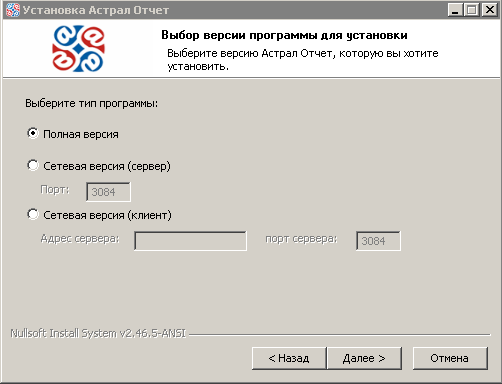
4. Появится следующее окно (Рис. 4), в котором указаны пункты дополнительных компонент установки. Оставьте все пункты и нажмите «Далее».
5
6. После установки появится окно на рисунке «6», нажмите «Далее». В следующем окне на рисунке «7» нажмите «Готово». После завершения установки ПО Астрал Отчет компьютер необходимо перезагрузить.
3. Регистрация программы ViPNeT СSP

2. Далее выберите пункт «Запрос на регистрацию» (получить код регистрации) (1) и нажмите «Далее» (2) (Рис. 9)
6. Выберите пункт «Через Интернет (online)» (1) и нажмите «Далее» (2) (Рис. 10)
7. Введите серийный номер, адрес электронной почты и нажмите «Далее» (Рис. 11).
Получить серийный номер на программу VipNet CSP можно одним из следующих способов:
1. По почте вместе с комплектом документов. «Серийный номер» указан в «Лицензионный сертификат на право использования ПО ViPNet CSP» (указан в поле «Регистрационная информация»)
2
http://infotecs.ru/downloads/product_full.php?id_product=2096
4. Добавление пользователя в программу «Астрал Отчет»
1

2. Выберите архив вида 5E6FA97E-5DEC-4737-9FFA-CE8862AF1FDF.zip в корне компакт-диска (1) и нажмите «Открыть» (2). (Рис. 13).
происходит процедура установки корневых сертификатов (прим. необходимы для обеспечения корректного процесса шифрования данных). Необходимо согласиться с предупреждением системы безопасности. (Рис. 14).
4
После нажатия кнопки добавить в списке организаций добавляется новый пользователь..
5. Далее необходимо проделать действия, описанные в 5.1. Если на одном компьютере установлено несколько организаций, то необходимо добавить остальных пользователей в произвольном порядке.
5. Установка ключа из контейнера ключей по технологии VipNet.
Е
Откройте папку ФИО владельца сертификата на компакт диске, который был получен в офисе ЗАО «ЦЭК». Из этого каталога скопируйте файл в каталог C:Program FilesAstralAstralReporttransport.
Далее запустите программу ViPNet CSP (Меню «Пуск» — «Все программы»-«VipNet» – «VipNet CSP»-«Настройка криптопровайдера VipNet CSP») и откройте вкладку контейнеры (1). Нажмите добавить(2). (Рис. 17)
Н
Если организаций несколько, то Вам необходимо повторить действия, описанные выше с тем отличием, что перед нажатием кнопки «ОК» Вам необходимо выбрать другой ключевой контейнер.
6.Заключение
Перед началом работы с программой необходимо ознакомиться с «Руководством пользователя» или воспользоваться сервисом «Справка» в программе «Астрал Отчет».
По всем вопросам работе с программой, обращайтесь в службу технической поддержки клиентов ЗАО «ЦЭК»:
ОФИС:
603000, г. Н.Новгород, ул. Новая, д.15, цокольное помещение.
Отдел по работе с клиентами: тел. +7 (831) 429-01-33, e-mail
one@cek.ru
Отдел технической поддержки: тел. +7 (831) 228-28-38 (круглосуточно),
e-mail help@cek.ru
Время работы:
9-18 без обеда
9-17 (Пятница, предпраздничные дни)
Выходные: Суббота, Воскресенье
Наш сайт: www.nalog.cek.ru.
e—mail: help@cek.ru (служба технической поддержки)
Желаем Вам приятной работы с программой «Астрал Отчет».
С уважением ЗАО «ЦЭК».
Достарыңызбен бөлісу: